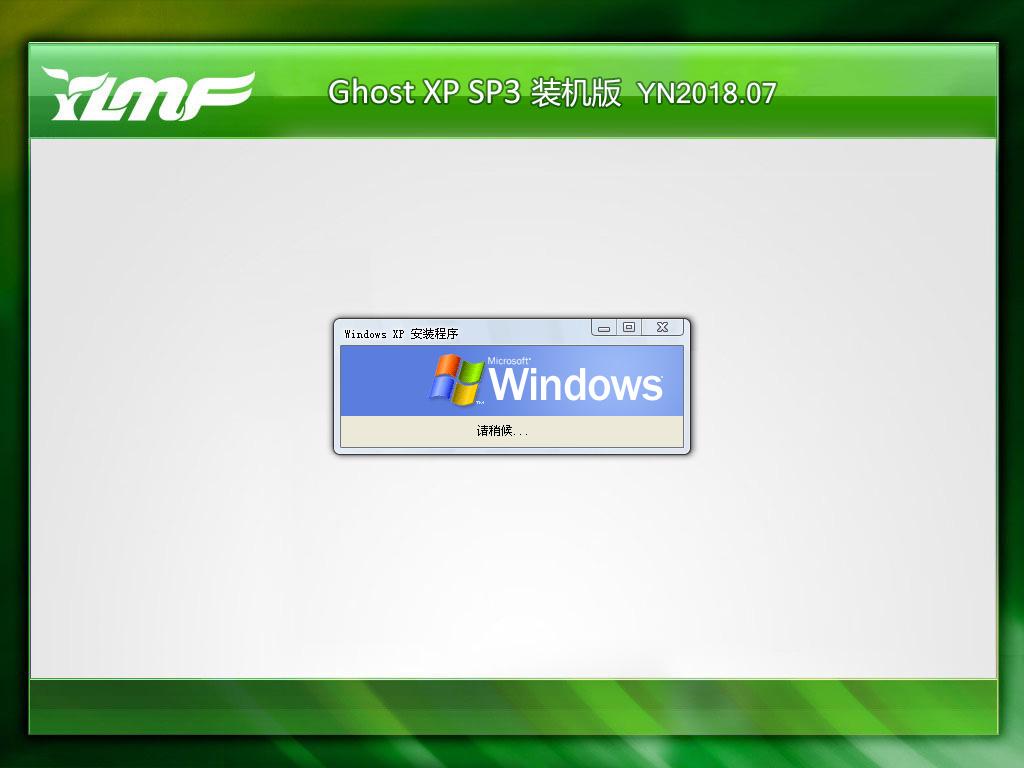如何重装系统?重装系统详细步骤及注意事项(以Windows7为例)
如何重装系统?相信很多人都经历过重装系统吧,但很多人自己并不是很会重装系统,其实重装系统很简单,下面小编就以Windows7为例,为大家介绍重装系统详细步骤及注意事项,希望对大家有所帮助。
下面讲的方法是最简单而且最通用的方法,基本上绝大多数的商场和电脑店重装系统时都用的这种方法,而且速度很快,过程也很简单,一般配置的电脑用的都是这种方法。

工具/原料
下载onekey ghost 下载地址 http://rj.baidu.com/soft/detail/23409.htmlost
下载Windows 7镜像,下载地址 http://pan.baidu.com/s/15wrIA
onekey安装系统(约10分钟)
1、随着电脑的普及,重装系统其实对大家来说已经是件很简单的事了,由于大家使用的都是Windows系统,而且Windows XP已经被微软淘汰,Windows8又不算成熟,所以我是用Windows 7系统来做个演示,教大家如何重装系统步骤。
下载onekey ghost (下载时请选择普通下载)和Windows 7映像(注意:两个都要保存在D盘)
2、首先打开onekey,刚打开的时候可能有些慢,记得最慢的一次用了一分多钟,等等就好了
3、选择还原分区,GHO WIN ISO路径选择刚下载的“Windows7.GHO”即可
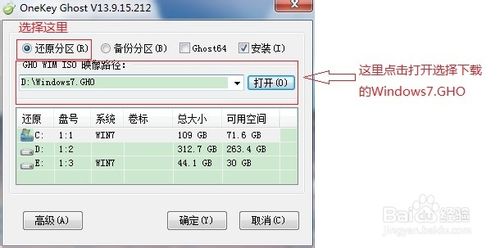
4、点击选择还原的盘符(C盘),点确定准备还原。
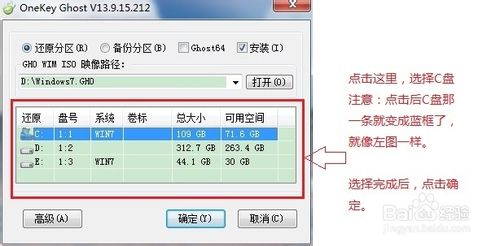
5、点击确定后,询问是否重启系统进行还原,点击是,然后就会重启

6、重启后,稍等几分钟,就会出现下图,这表示正在进行还原,等进度条走完(大约10分钟),还原完毕,就会重启,此时还原完毕,重装系统基本上完成了一大半,然后就会进入Windows 7部署安装阶段。
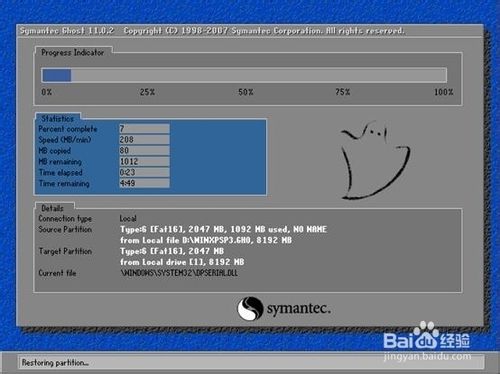
END
Windows部署安装教程(约35分钟)
1、其实这一步并不需要做什么,只要一直等着就行了,部署安装会自动进行。

2、系统重装完成后,建议进入C盘删除WanDrv6_win7.x64_6.0.2014.0118文件夹,
此项非必须操作,删除仅仅是为了节省C盘空间。
END
注意事项
1、下载的onekey和windows7原版映像不能放在C盘,切记!
2、重装系统时请保证不要断电
3、建议重装系统后,定时备份(使用onekey的备份功能),以后可以直接还原备份的文件
以上就是如何重装系统的详细步骤及注意事项介绍,大家看明白了吗?希望对大家有所帮助!
推荐系统
番茄花园Ghost Win7 x64 SP1稳定装机版2022年7月(64位) 高速下载
语言:中文版系统大小:3.91GB系统类型:Win7欢迎使用 番茄花园 Ghost Win7 x64 SP1 2022.07 极速装机版 专业装机版具有更安全、更稳定、更人性化等特点。集成最常用的装机软件,集成最全面的硬件驱动,精心挑选的系统维护工具,加上独有人性化的设计。是电脑城、个人、公司快速装机之首选!拥有此系统
番茄花园 Windows 10 极速企业版 版本1903 2022年7月(32位) ISO镜像快速下载
语言:中文版系统大小:3.98GB系统类型:Win10番茄花园 Windows 10 32位极速企业版 v2022年7月 一、系统主要特点: 使用微软Win10正式发布的企业TLSB版制作; 安装过程全自动无人值守,无需输入序列号,全自动设置; 安装完成后使用Administrator账户直接登录系统,无需手动设置账号。 安装过程中自动激活
新萝卜家园电脑城专用系统 Windows10 x86 企业版 版本1507 2022年7月(32位) ISO镜像高速下载
语言:中文版系统大小:3.98GB系统类型:Win10新萝卜家园电脑城专用系统 Windows10 x86企业版 2022年7月 一、系统主要特点: 使用微软Win10正式发布的企业TLSB版制作; 安装过程全自动无人值守,无需输入序列号,全自动设置; 安装完成后使用Administrator账户直接登录系统,无需手动设置账号。 安装过程
笔记本&台式机专用系统 Windows10 企业版 版本1903 2022年7月(32位) ISO镜像快速下载
语言:中文版系统大小:3.98GB系统类型:Win10笔记本台式机专用系统 Windows 10 32位企业版 v2022年7月 一、系统主要特点: 使用微软Win10正式发布的企业TLSB版制作; 安装过程全自动无人值守,无需输入序列号,全自动设置; 安装完成后使用Administrator账户直接登录系统,无需手动设置账号。 安装过
笔记本&台式机专用系统 Windows10 企业版 版本1903 2022年7月(64位) 提供下载
语言:中文版系统大小:3.98GB系统类型:Win10笔记本台式机专用系统 Windows10 64专业版 v2022年7月 一、系统主要特点: 使用微软Win10正式发布的专业版制作; 安装过程全自动无人值守,无需输入序列号,全自动设置; 安装完成后使用Administrator账户直接登录系统,无需手动设置账号。 安装过程中自动
雨林木风 Windows10 x64 企业装机版 版本1903 2022年7月(64位) ISO镜像高速下载
语言:中文版系统大小:3.98GB系统类型:Win10新雨林木风 Windows10 x64 企业装机版 2022年7月 一、系统主要特点: 使用微软Win10正式发布的企业TLSB版制作; 安装过程全自动无人值守,无需输入序列号,全自动设置; 安装完成后使用Administrator账户直接登录系统,无需手动设置账号。 安装过程中自动激活
深度技术 Windows 10 x64 企业版 电脑城装机版 版本1903 2022年7月(64位) 高速下载
语言:中文版系统大小:3.98GB系统类型:Win10深度技术 Windows 10 x64 企业TLSB 电脑城装机版2022年7月 一、系统主要特点: 使用微软Win10正式发布的企业TLSB版制作; 安装过程全自动无人值守,无需输入序列号,全自动设置; 安装完成后使用Administrator账户直接登录系统,无需手动设置账号。 安装过程
电脑公司 装机专用系统Windows10 x64 企业版2022年7月(64位) ISO镜像高速下载
语言:中文版系统大小:3.98GB系统类型:Win10电脑公司 装机专用系统 Windows10 x64 企业TLSB版2022年7月一、系统主要特点: 使用微软Win10正式发布的企业TLSB版制作; 安装过程全自动无人值守,无需输入序列号,全自动设置; 安装完成后使用Administrator账户直接登录系统,无需手动设置账号。 安装过
相关文章
- win10怎么共享文件以便与其他电脑进行文件的复制
- Win10开启远程桌面功能的N种方法(方便控制)
- [下载]Win10 Build 10125 86/64位ios镜像下载
- win7系统因模版损坏导致Word无法打开的解决办法
- Win7安装主题后桌面图标无法修改的解决方法
- go.exe进程是什么文件 有什么作用 go进程查询
- Windows10系统登陆密码的设置和取消方法图文详解
- 微软模拟飞行登陆Win10浏览器:超流畅(附游戏链接地址)
- win7系统如何查看主板序列号?win7系统查看主板序列号的详细步骤图文教程
- Win10禁用小娜助手保护隐私教程
- 通过chkdsk命令找回Win7系统下磁盘丢失的簇
- Build 10122都更新哪些了?Win10 Build 10122更新一览
- Win10最新预览版将预装《糖果粉碎传奇》等游戏
- Win10,迄今为止最佳的Windows版本
热门系统
- 1华硕笔记本&台式机专用系统 GhostWin7 32位正式旗舰版2018年8月(32位)ISO镜像下载
- 2深度技术 Windows 10 x86 企业版 电脑城装机版2018年10月(32位) ISO镜像免费下载
- 3雨林木风 Ghost Win7 SP1 装机版 2020年4月(32位) 提供下载
- 4电脑公司 装机专用系统Windows10 x86喜迎国庆 企业版2020年10月(32位) ISO镜像快速下载
- 5深度技术 Windows 10 x86 企业版 六一节 电脑城装机版 版本1903 2022年6月(32位) ISO镜像免费下载
- 6深度技术 Windows 10 x64 企业版 电脑城装机版2021年1月(64位) 高速下载
- 7新萝卜家园电脑城专用系统 Windows10 x64 企业版2019年10月(64位) ISO镜像免费下载
- 8新萝卜家园 GhostWin7 SP1 最新电脑城极速装机版2018年8月(32位)ISO镜像下载
- 9电脑公司Ghost Win8.1 x32 精选纯净版2022年5月(免激活) ISO镜像高速下载
- 10新萝卜家园Ghost Win8.1 X32 最新纯净版2018年05(自动激活) ISO镜像免费下载
热门文章
常用系统
- 1电脑公司 装机专用系统Windows10 x64 企业版2021年12月(64位) ISO镜像高速下载
- 2笔记本&台式机专用系统 Windows10 企业版 版本1903 2022年4月(32位) ISO镜像快速下载
- 3番茄花园Ghost Win7 x64 SP1稳定装机版2020年11月(64位) 高速下载
- 4雨林木风最新版 Ghost XP SP3 装机版 YN2018年7月 ISO镜像下载
- 5新萝卜家园 GhostWin7 SP1 电脑城极速稳定版2021年9月(32位) ISO镜像高速下载
- 6新萝卜家园电脑城专用系统 Windows10 x64 六一节 企业版 版本1903 2021年6月(64位) ISO镜像免费下载
- 7深度技术Ghost Win8.1 x32位 特别纯净版2020年1月(免激活) ISO镜像高速下载
- 8深度技术Ghost Win7 Sp1 电脑城万能装机版2021年4月(32位) ISO高速下载
- 9电脑公司Ghost Win8.1 x32 精选纯净版2022年4月(免激活) ISO镜像高速下载
- 10深度技术Ghost Win8.1 x32 纯净版2018年4月(自动激活) ISO镜像快速下载